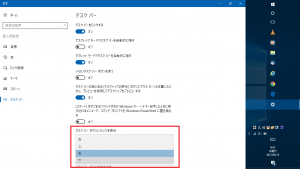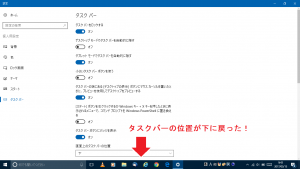Windows10で画面表示が変わってしまった場合の対処法~タスクバー編~
公開日:
:
よくある相談
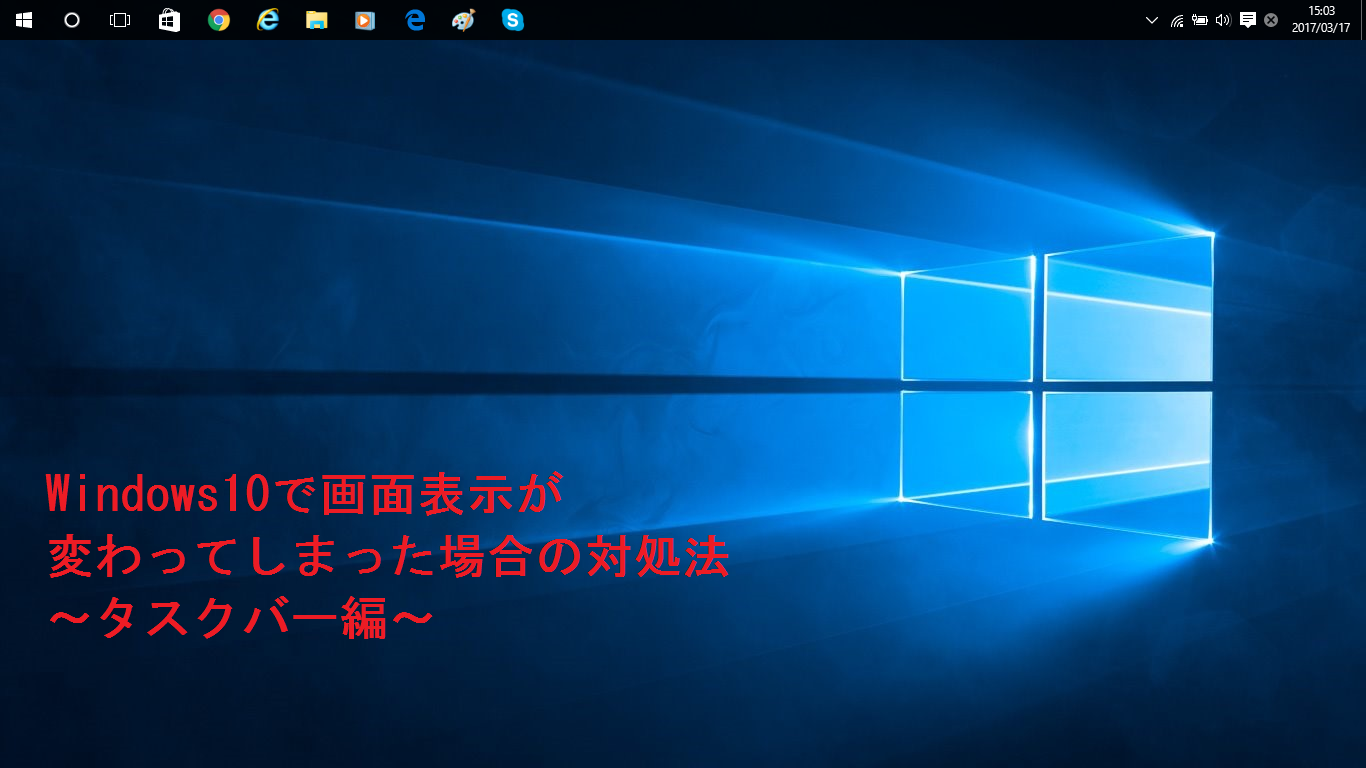
パソコンを使用していて、いつもの画面が出てこなかったり、なんだか変な表示になってしまったりすることがあると思います。
今回は、Windows10で画面表示が変わってしまった場合の対処方法を4つご紹介します!
頻繁になることはないとは思いますが、知っていればもしものときにも慌てずに対処できるので、ぜひ頭の片隅に置いておいてくださいね♪
さっそくですが、ご紹介していきましょう!
タスクバー(スタートボタン)の位置が変わってしまった!
タスクバーとは、デスクトップ画面の一番下のバーの部分のことですが、こちらがいつの間にか画面の上部や左右に移動してしまうことがあります。
普段、スタートボタン=左下というイメージで作業していると、かなり使いづらい仕様になってしまいます。
そんなときは、下記の方法で直すことができます!
解決方法
①タスクバーの何もないところを右クリック
②[設定]をクリック
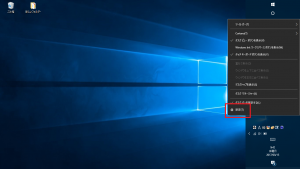
③画面上のタスクバーの位置の下の項目をクリック
(画像では『右』になっています)
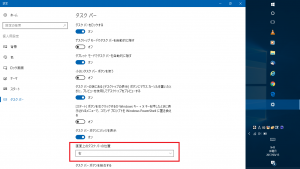
知っていれば簡単ですが、知らないとどうすればいいか分からないですよね(^^;)
今回は、Windows10のAnniversary Update(アニバーサリーアップデート)が済んでいるパソコンでの方法をご紹介しました!
[設定]の項目がない場合は、[プロパティ]をクリックすると、同様に[タスクバーの位置]という項目が出てきますので、確認してみてくださいね♪
次回は【Windows10で画面表示が変わってしまった場合の対処法~アイコン表示編~】をご紹介します!
お楽しみに☆
担当:草川
関連記事
-

-
パソコンでSNSを使ってみよう③ ~Facebook編~
今回はFacebook(フェイスブック)についてご紹介していきたいと思います。他のSNSで
-

-
Wi-Fiのマークがない!!(Windows11編)
Windows11(ウィンドウズ11)になってからWi-Fi(ワイファイ)の設定がちょっと
-

-
Windows10で文字入力をしやすくする方法~言語バーを表示させる~
前回は、IMEの「あ」や「A」の表示が消えてしまった場合の対処法をご紹介しました。今回は、こちら
-

-
Windowsのフォト機能が意外と使えるんです!②
以前、Windows(ウィンドウズ)のフォト機能を使ってスライドショーを作る方法をご紹介し
-

-
スマホをwebカメラにする方法
オンライン会議がしたいけど、デスクトップPCを使用していてカメラがついていない!ノートPC
-

-
YouTubeの音を”もっと”大きくしたい!
パソコンでYouTube(ユーチューブ)を見ていて、どうしても音が小さくて聞こえづらいこと
-

-
デスクワークで疲れた時はツボ(経穴)を押して解消!!
同じ姿勢で長時間デスクワークをしていると血行不良になり目、首、肩等に凝りが発生し、そのまま
-
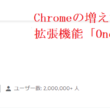
-
Chromeの増えすぎたタブを整理できる拡張機能「OneTab」について①
ブラウザで調べ物をしていると、気づいたらタブの数がいっぱいに!後で見返したいから閉じられな
-
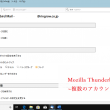
-
Mozilla Thunderbird~複数のアカウント追加~
今回からMozilla Thunderbird(モジラ サンダーバード)の知っているとちょっと便
-
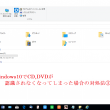
-
Windows10でCD,DVDが認識されなくなってしまった場合の対処法③
前回は、の項目に、光学ドライブが表示されている場合の対処方法をご紹介しました。 今回は、光学ドラ